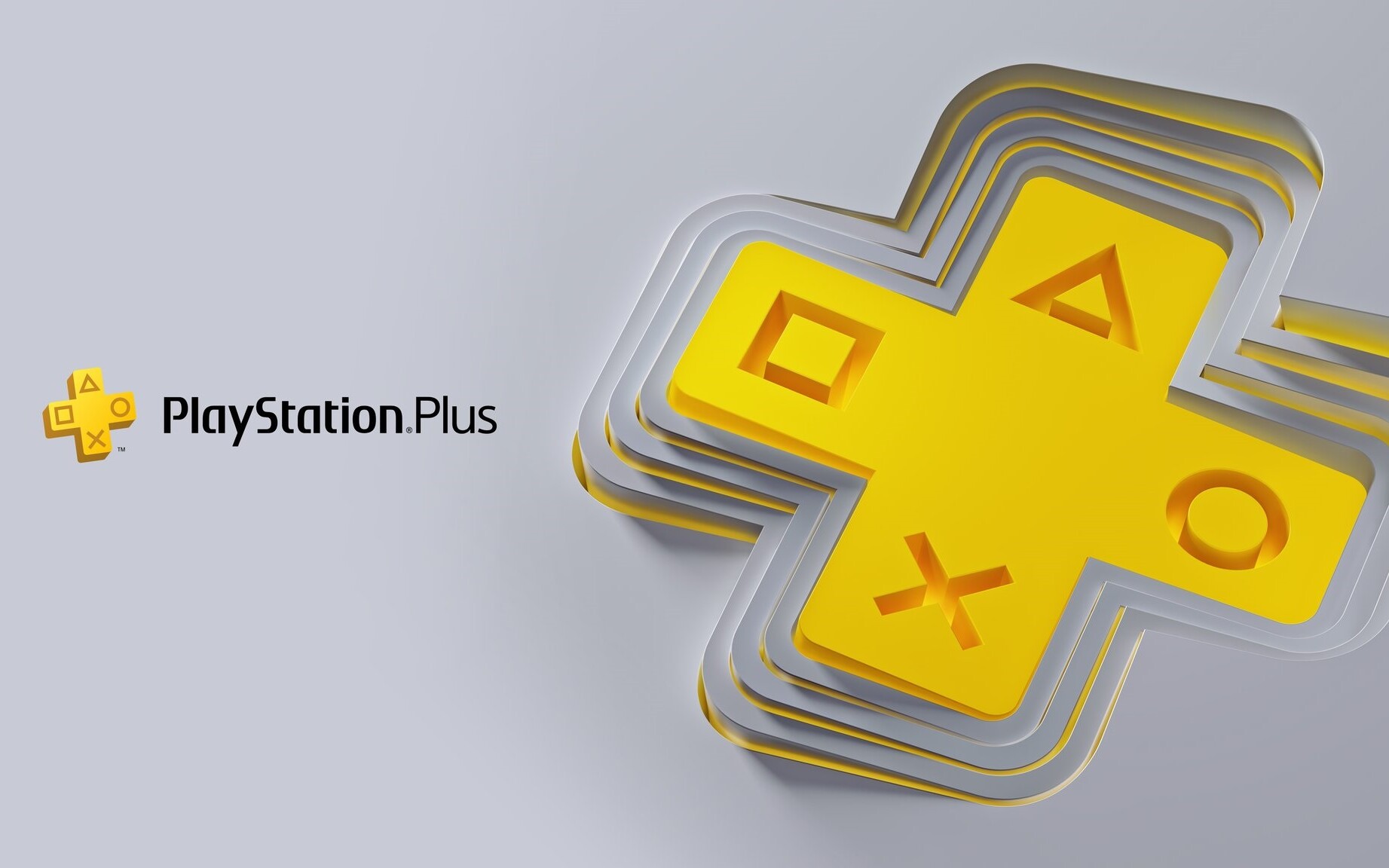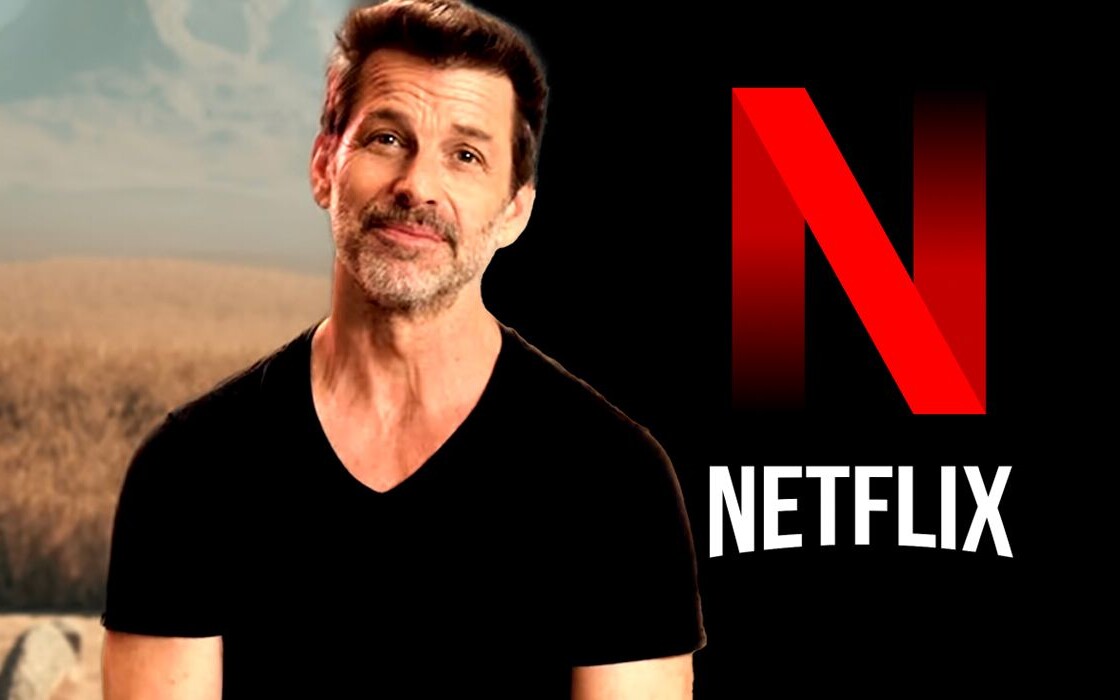Tańsze zakupy na Xbox Live (wersja dla konsoli Xbox One)

Z racji, że w innych regionach w usłudze Live te same produkty (gry) mają czasami inne (niższe) ceny zrobiłem taki mały poradniczek jak obejść zablokowaną możliwość kupowania polską kartą płatniczą gdy zmienimy region w konsoli.
Na początek chciałem napisać, że do napisania tego poradnika natchnął mnie użytkownik maxandkazuya i jego post na Xboxowej "tablicy" dzięki któremu kupiłem Lego Marvel za 19,54zł a nie za 40zł z "hakiem".
Co będzie potrzebne:
Konto MS Live
Konto Paypal z podpiętą kartą płatniczą (może być rejestrowana na polski adres, ja używam takiej wirtualnej z mbanku, którą najpierw trzeba zasilić).
działający internet
umiejętność czytania ze zrozumieniem
działający internet
umiejętność zmiany regionu w konsoli
umiejętność robienia zakupów w Marketplace z poziomu konsoli
To lecimy:
Wchodzimy na stronkę:
http://www.microsoftstore.com/store/msusa/en_US/home
i wyszukujemy Xbox Gift Card
albo od razu wchodzimy tutaj:
http://www.microsoftstore.com/store/msusa/en_US/pdp/Xbox-Digital-Gift-Card/productID.289171900
Widzimy coś takiego:

Wybieramy rządaną kwotę i klikamy "Buy and download now".
Na następnym ekranie klikamy na "Checkout"

Na następnej stronie trzeba będzie się zalogować na swoje konto Live:

Teraz już wiecie jak się nazywam :-)
Na kolejnej stronie jeżeli nigdy nie migrowaliście konta z USA czy GB trzeba będzie podać jakiś adres w USA oraz dodać metodę płatności:


Ja zanim wybrałem opcję PayPal podałem jakiś znaleziony w necie adres nalęzący do jakiejś firmy w USA. Najprawdopodobniej bez podania tego adresu i wybraniu PayPala od razu transakcja mogła by być odrzucona, ale nie sprawdzałem tej ścieżki.
Po wybraniu opcji PayPal widzimy takie coś:

Klikamy na NEXT i dalej płacimy normalnie jak przy innych transakcjach.
Po zapłacie wrócimy do strony STORE'a i pojawi nam się nasz zakup w postaci kodu na wybraną kwotę.

Kopiujemy sobie kod do schowka i wchodzimy na stronę:
https://account.microsoft.com
Logujemy się i z górnej belki wybieramy "PŁATNOŚCI I ROZLICZENIA"

Następnie klikamy na "PRZEGLĄD"

i widzimy coś takiego:

Z rozwijanej listy wybieramy "US-Konto osobiste" a potem na dole na "Zrealizuj bon upominkowy"
U mnie widać jeszcze konto GB bo tam pierwotnie zakładałem swoje konto po czym migrowałem na PL.
Następnie wybieramy opcję "Konto Microsoft".

i wklepujemy nasz kupiony kod w okienku które się pojawi:

Kupiona wcześniej kwota zostanie przypisana do naszego konta rozliczeniowego w USA.
Teraz zostaje już tylko zmienić region w konsoli i dokonać zakupu interesującego nas produktu z Marketplace pamiętając, żeby jako formę płatności wybrać konto MS.
Mam nadzieję, że wszystko jest jasne i klarowne.
Chcę tylko dodać, że robiłem to żeby kupić grę z amerykańskiego Marketplace'a i nie wiem czy będzie to działało na innych. Ta opisana wyżej metoda działa w 100% bo sam ją ze dwie godziny temu przeprowadziłem.
Pozdrawiam i życzę udanych zakupów.
Na koniec, oczywiście ruchome bimbałki i inne części ciała: